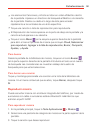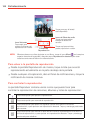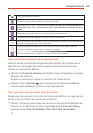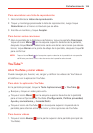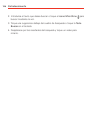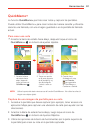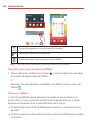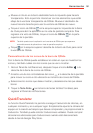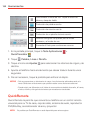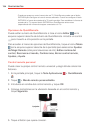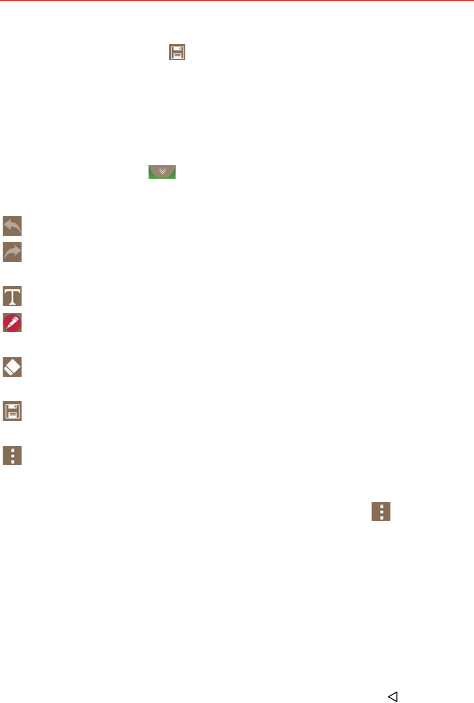
128
Herramientas
4. Toque el icono Guardar (en la esquina superior derecha de la
pantalla), y luego seleccione QuickMemo+, Cuaderno o Galería.
Usar las opciones de la barra de herramientas de QuickMemo+
Las opciones de la barra de herramientas de QuickMemo+ (en la parte
superior de la pantalla) le permiten crear notas fácilmente. Toque la pestaña
de la barra de opciones
para acceder a los iconos de la barra de
herramientas de QuickMemo +, y toque de nuevo para ocultarlos.
Deshacer: Toque esta opción para deshacer la acción más reciente.
Rehacer: Toque esta opción para rehacer la acción más
recientemente borrada.
Texto: Toque para introducir text en la nota.
Bolígrafo: Toque esta opción seleccionar el tipo de bolígrafo y el color.
Toque el fondo del memo para cerrar la selección de bolígrafo.
Borrar: Toque esta opción para usar la goma de borrar y borrar las
marcas de bolígrafo.
Guardar: Toque para guardar la nota en la aplicación QuickMemo+,
Cuaderno o Galería.
Menú: Toque esta opción para acceder a más opciones.
Opciones del menú de QuickMemo+
Desde la pantalla de QuickMemo+ toque el icono Menú
(en la
esquina superior derecha de la pantalla) para acceder a Compartir y
Estilo del papel.
Toque Compartir y luego complete el método que sea necesario
compartir para compartir su nota.
Toque Estilo del papel para establecer el fondo de papel de la nota y
toque OK.
Para salir de la función QuickMemo+
También podrá salir de la función memo si toca la Tecla Atrás (en la barra
de teclas táctiles frontales).